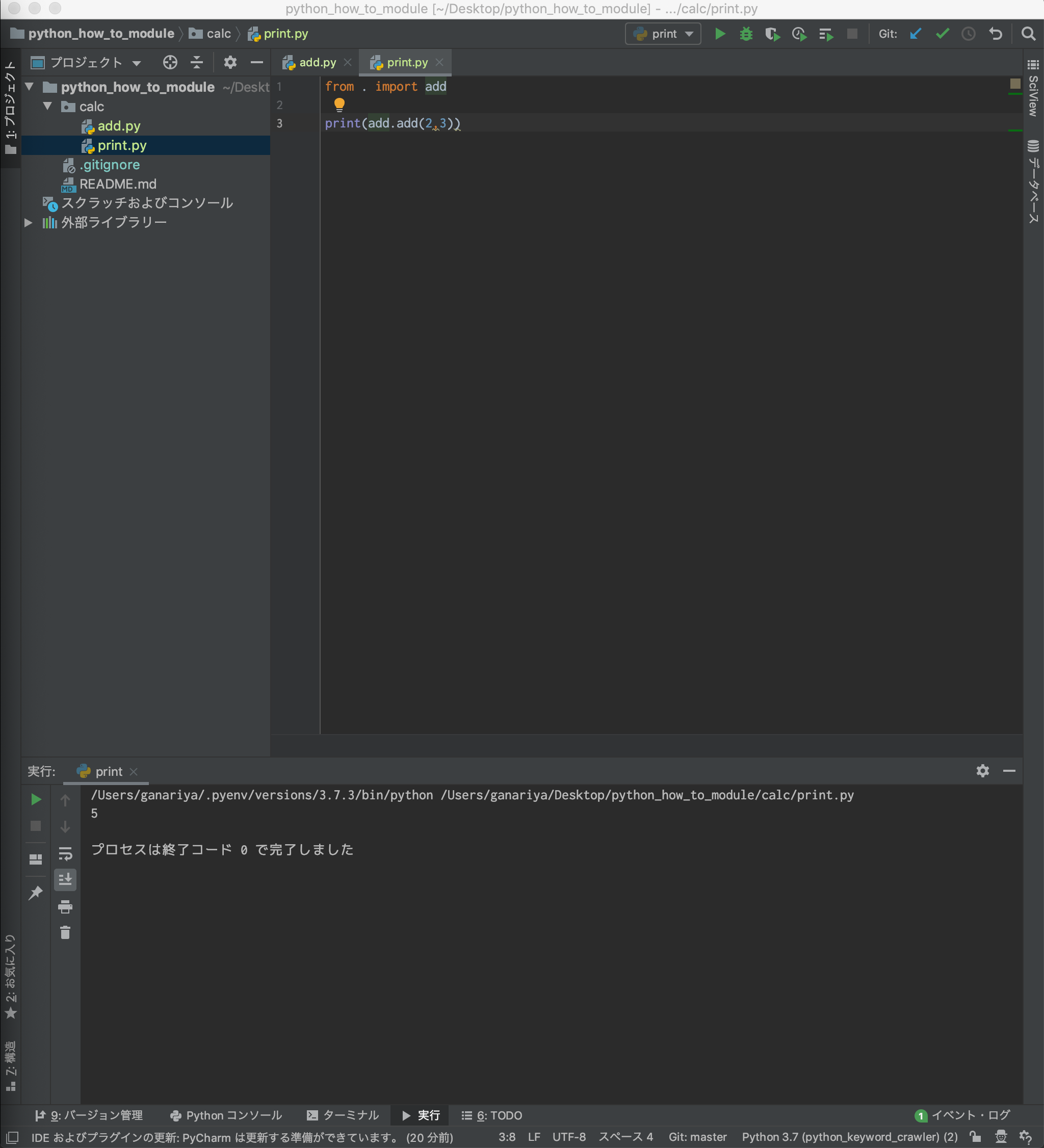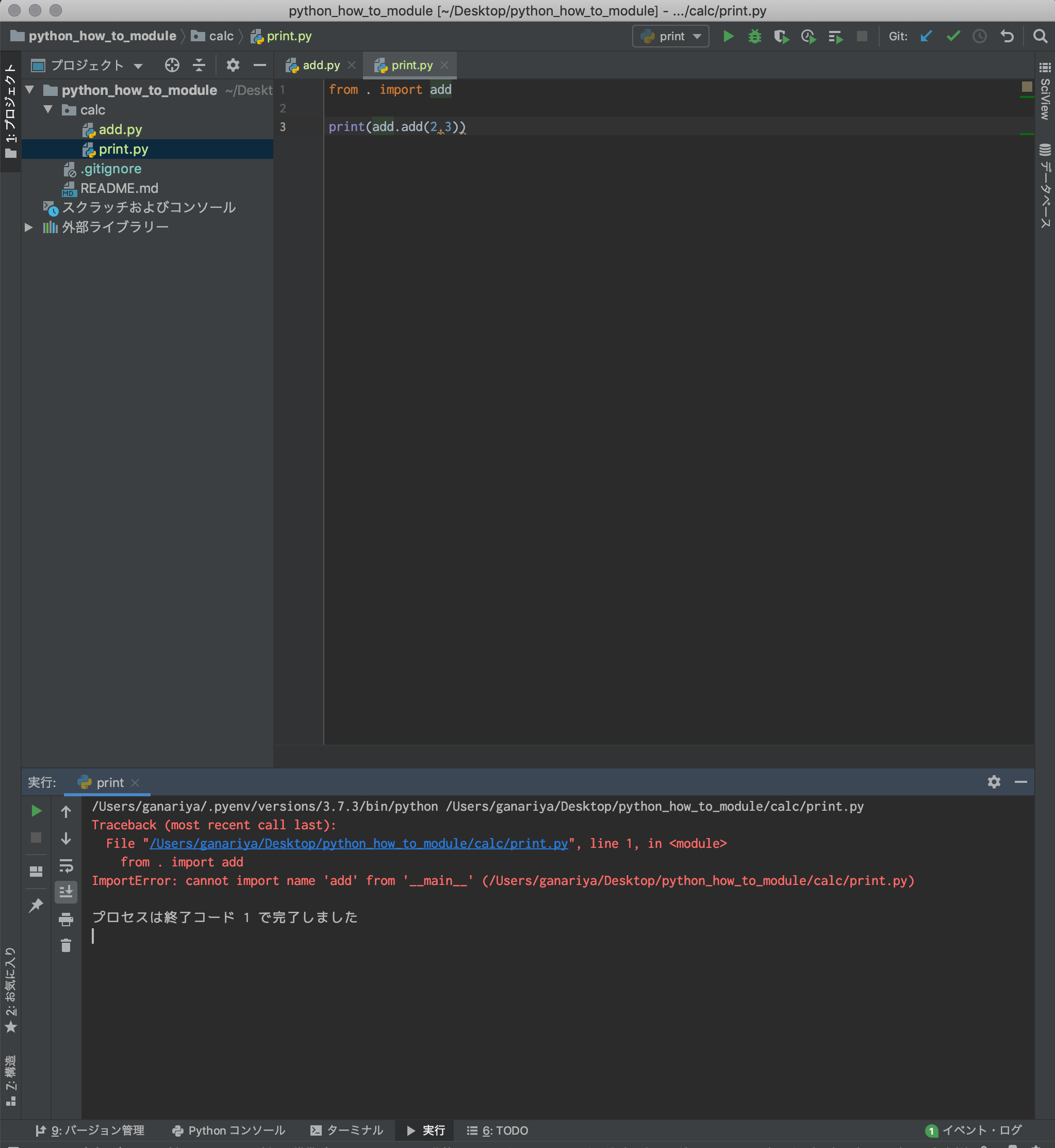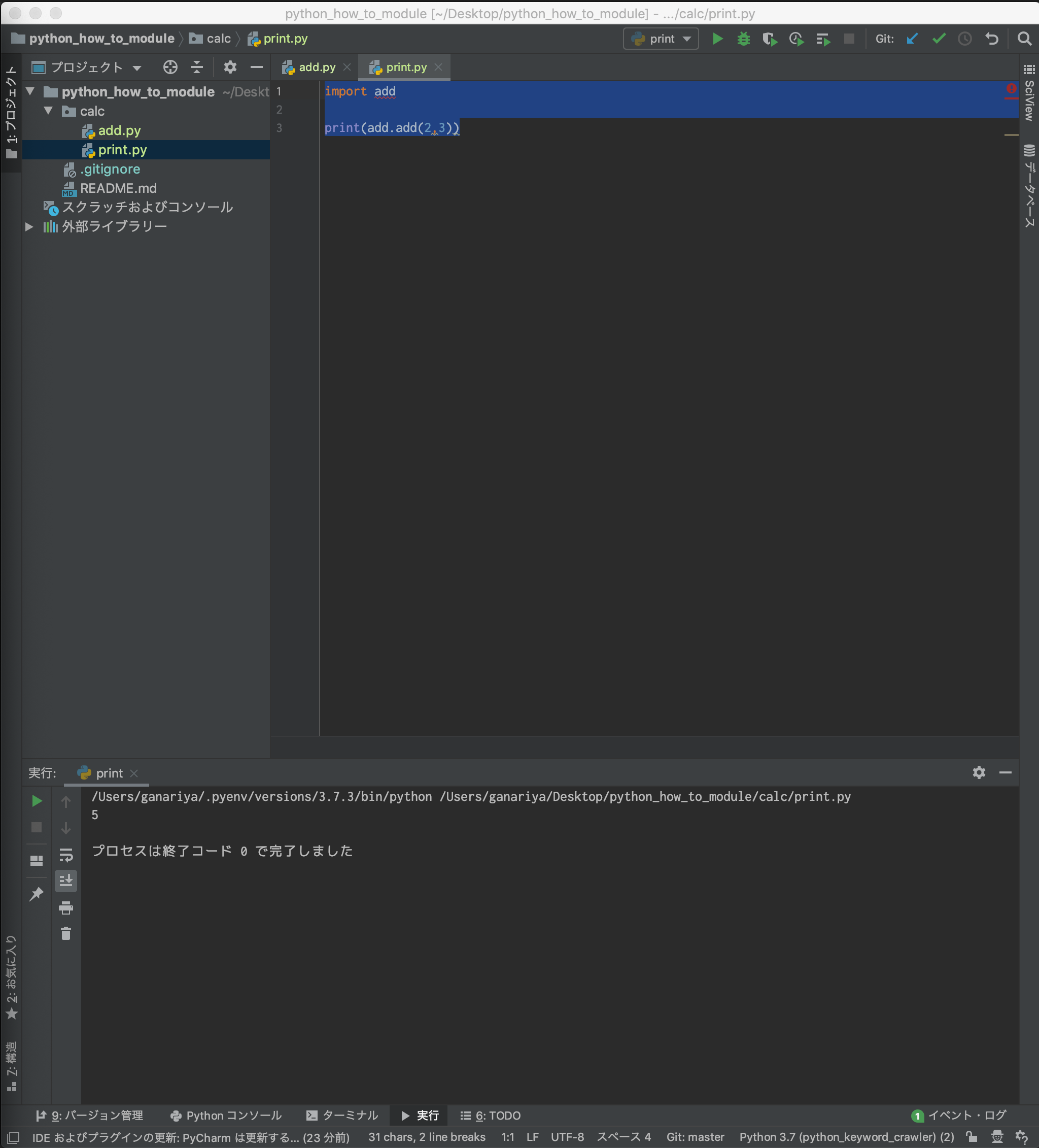はじめに
PyCharm便利ですよね
VSCodeだと色々と設定がいりますが、IntelliJは大体の設定をいい感じに使用しているので、普段使いしやすいないようになっています。
最近PyCharmで開発をしているとPythonのモジュール読み込みエラーが発生するため、それの解決方法をまとめます。
ファイル構成
今いるフォルダがpython_how_to_moduleというフォルダで、このフォルダに対して「プロジェクトを開く」をしています。
その中のディレクトリ構成は以下です。
.
├── README.md
└── calc
├── __pycache__
│ ├── add.cpython-36.pyc
│ └── add.cpython-37.pyc
├── add.py
└── print.py
画像で貼ると以下のようになります。
問題
モジュール化・パッケージ化を学ぶためにこのpython_how_to_moduleを作り
calcというフォルダを作って、その中にadd.pyとprint.pyを作りました。
add.pyは以下のようにします。
def add(x, y):
return x + y
if __name__ == "__main__":
print(add(10, 20))
上記のファイルをprint.pyから呼び出して、add.pyをモジュールとして利用するわけです。
そこで、PyCharmの表記上エラーが出ないようにprint.pyを書くと以下のようになりました。
from . import add
print(add.add(2,3))
これはおかしいですね・・・。
モジュール化なら、別にカレントディレクトリを示す「.」などはいらないはずです。
通常なら
import add
print(add.add(2,3))
のようになるはずです。
この
from . import add
しかし、Control+Rで実行すると以下のようなエラーが発生します。
/Users/ganariya/.pyenv/versions/3.7.3/bin/python /Users/ganariya/Desktop/python_how_to_module/calc/print.py
Traceback (most recent call last):
File "/Users/ganariya/Desktop/python_how_to_module/calc/print.py", line 1, in <module>
from . import add
ImportError: cannot import name 'add' from '__main__' (/Users/ganariya/Desktop/python_how_to_module/calc/print.py)
次に、通常通り、普通ならうまく動くはずのファイルの書き方をしてみます。
import add
print(add.add(2,3))
上記はPyCharm上では赤線、つまりエラー判定され、インテリセンスも効かなくなってしまいます。
ただ、PyCharm上ではエラー判定されますが、実行はうまく行きます。
どうやらPyCharmの問題のようです。
ソースルートの指定
このような問題が起こる原因はどうやら
- PyCharmがデフォルトでフォルダを作成すると、パッケージであるとして判断する
- ソースコードのすべてのルートが
python_how_to_moduleである、というのがデフォルトになっている。
というのが原因のようです。
そのため、PyCharmの表記エラーを防ぐためにはfrom .のようにカレントディレクトリ指定をする必要があり、実行時はエラーが出るようです(当然実行時はカレントディレクトリ指定がいらないため(モジュールであるため))
そこで、ソースルートを指定します。
今回使用したいフォルダcalcを右クリックしてソースルートを選択します。
以上の操作を行うことで通常の書き方
import add
print(add.add(2,3))
でエラーが出ず、なおかつインテリセンスが効くようになります。
最後に
PyCharm特有のエラーの解決方法についてまとめました。
しかし、問題の内容の原因理解には至っていません。
もし、分かる方がいらっしゃったら教えていただけるとありがたいです。
Pythonを雰囲気で使っているため、きちんと理解して使用していきたいと思います!